Вітаю всіх відвідувачів мого порталу!
Драйвера запам'ятовує для установки - стандартне ПО, в використанні якого рідко виникає необхідність. «Драйвер пристрою, що запам'ятовує для установки Windows не найден» - саме з такою безвихіддю можна зіткнутися під час установки операційної системи. Відповідно, установка вінди миттєво припиняється, оскільки користувач не може вказати системний диск, куди повинні копіювання файлів.
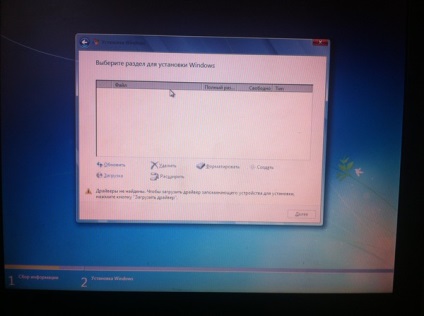
Перш, ніж завантажити драйвер пристрою, що запам'ятовує для установки windows 7, користувачеві необхідне дещо знати. Неважливо, який спосіб установки ви вибрали - флешка. диск або ж зовнішній жорсткий диск, проблема з драйверами пристрою, що запам'ятовує може спливти раптово. Найчастіше з такою бідою знайомляться користувачі ноутбуків, на яких виробник не ставить операційну систему, тобто, апарат продається без системного ПО. Природно, цей обов'язок лягає на користувача. Тут то і виникають найрізноманітніші проблеми. Сьогодні ми поговоримо про відсутність драйверів на жорсткий диск і про те, як усунути цю перешкоду.
Чи підключений жорсткий диск?
При виникненні такої проблеми, рекомендую почати діяти по-старому. Перш, ніж шукати драйвер пристрою, що запам'ятовує для установки, озбройтеся викруткою і розберіть системний блок. Необхідно знайти жорсткий диск, витягнути і підключити назад інтерфейси, що з'єднують його з материнською платою. Проблеми подібного роду трапляються через поганого контакту, тому ми починаємо саме з «механічного» підходу.
У гіршому випадку, ми можемо зіткнутися з повним виходом з ладу пристрою, що запам'ятовує. Добре, якщо на вашій машині працює пара жорстких дисків, тоді ви швидкої зрозумієте в чому проблема. Настійно рекомендую зайти в БІОС (клавіша DEL або F2 при включенні ПК), потім знайти там список підключених пристроїв. Якщо жорсткого диска тут не виявиться, значить в його працездатності можна засумніватися. Буде потрібно відновлення або заміна.
Конфлікт з обладнанням
Почнемо розбір польотів з самого простого, що можна зробити з жорстким диском. Застарілі операційні системи, наприклад, безсмертна Windows XP, працюють з вінчестером в AHCI-режимі. Якщо ваша машина оре саме за таким принципом. то проблему будемо шукати в налаштуваннях BIOS. Відповідно, рішення цієї проблеми лежить на тому ж рівні.
До речі, зараз нам не буде потрібно драйвер пристрою, що запам'ятовує для установки Windows, тому сміливо перезавантажуємо комп'ютер і заходимо в БІОС (як це описано вище). Все, що потрібно - переключити режим роботи пристрою, що запам'ятовує на будь-який доступний, крім AHCI і спробувати поставити систему заново.
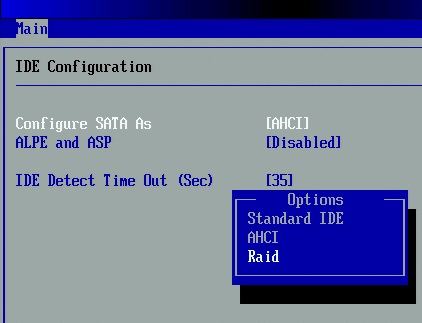
Зазвичай, потрібний розділ пов'язаний з назвою SATA, як показано на скріншоті вище. Міняємо заданий параметр, потім виходимо з БІОС, зберігається (натисканням F10) і чекаємо, поки машина перезавантажиться. Після того, знову запускаємо установку Windows 7 або будь-який інший версії.
Нерідко причиною конфлікту в обладнанні, а отже, і в небажанні машини ставити нову Windows, є материнська плата. Вирішується це досить просто, нам буде потрібно завантажити драйвер SATA або RAID для материнки. Щоб дізнатися модель своєї материнської плати, можна розкрити корпус, а можна використовувати сторонні додатки, я рекомендую простеньку програмку EVEREST. Крім повної інформації, цей утиліта дозволяє тестувати залізо на максимальну продуктивність. Але це так, на майбутнє.
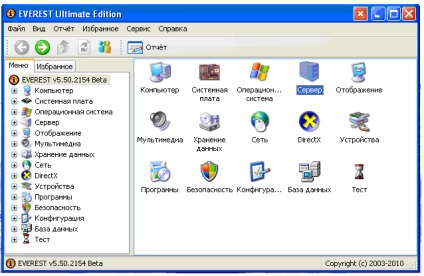
На всякі пожежні, привожу скріншот робочого вікна EVEREST. Знаходимо в списку обладнання материнку, записуємо її маркування, після чого приступаємо до наступного етапу.
Як вже було сказано, скачати драйвер пристрою, що запам'ятовує для установки Windows 7 можна і потрібно на офіційному порталі виробника. Викачуємо дрова для SATA / RAID-контролерів, після чого готуємо дискету, звичайно, якщо ви бажаєте повчитися історії комп'ютерної техніки. Для більш сучасних користувачів підійдуть будь-які носії, головне, щоб вони були робочими. Самі драйвера мають малий розмір, тому їх можна скинути на ту ж флешку, на якій зберігається образ виндовс. Запускаємо установку Windows, в звичайному режимі, через BIOS, природно! Як тільки справа дійде до вибору вінчестера, де ми побачимо порожній список, клацають по напису «Завантажити драйвери».
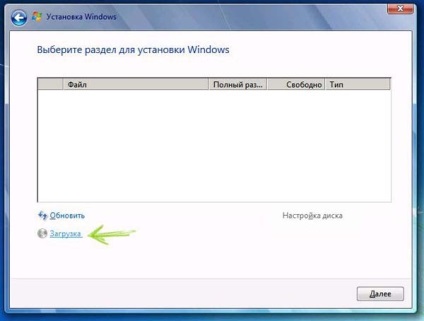
Вказуємо шлях до драйвера, потім чекаємо, поки система зробить «свої справи», потім ми побачимо, як програма інсталяції визначить підключений жорсткий диск. Ось і все, сміливо продовжуємо установку, як зазвичай.
Неофіційні збірки Windows
На крайній випадок, можна використовувати старі і перевірені часом піратські збірки Windows. Таких збірок в мережі хоч греблю гати, вам потрібно тільки завантажити вподобану і записати на пристрій. У більшості Перепакована образів вже є інтегровані драйвера для жорстких дисків, а так само системне ПО для материнської плати, про який ми говорили трохи вище. Всі вони пускаються в хід під час безпосередньої установки Windows, при цьому, користувачеві не потрібно мізкувати, тим більше пальцями!
Що важливо, в вміст описуваних образів Windows входить і додатковий софт для тестування заліза, наприклад, вже названий раніше EVEREST. Якщо ви хочете поставити виндовс XP. то рекомендую шукати збірки з найменуванням ZVER. Відмінні образи вінди, перевірені мною особисто!
«Драйвер пристрою, що запам'ятовує для установки скачати» - простий пошуковий запит, який видасть вам багато даних за описаною темі. Я ж описав прості вирішення цієї проблеми, перевірені мною особисто. Головне, використовуйте образи Windows з інтегрованими дровами, а так же заведіть змінне флешку з SATA / RAID-дровами під материнку. Вдалої роботи!